
软件大小: 650.21MB
更新时间: 2019-06-28
软件语言: 简体中文
制作发行: 微软
软件分类: 开发工具
运行支持: 64位
使用平台: Mac OS X
运行环境: Mac OS 10.11.x 以上
![]()
安装完成程序后,请运行程序自己设置程序语言为中文
![]()
1、下载并打开Visual Studio 2017v7.0 dmg后,如图:把程序【Visual Studio 】拖到右边的文件夹里面即可继续安装。
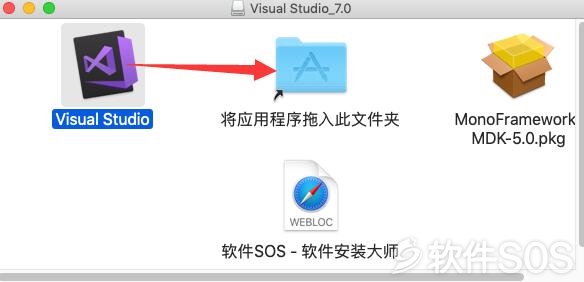
2、等待拷贝完成后,Visual Studio 2017v7.0 完成安装。


1、然后安装【MonoFramework-MDK-5.0pkg】,双击运行【MonoFramework-MDK-5.0.pkg】进入安装界面。
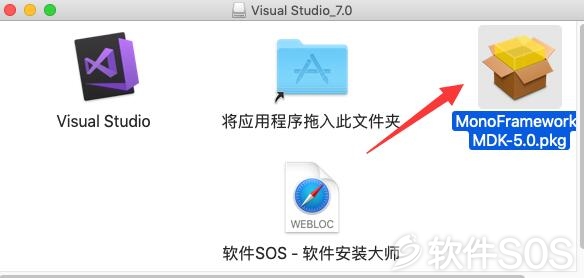
2、进入【MonoFramework-MDK-5.0.pkg】安装界面后,按照安装步骤安装即可,点击【继续】。
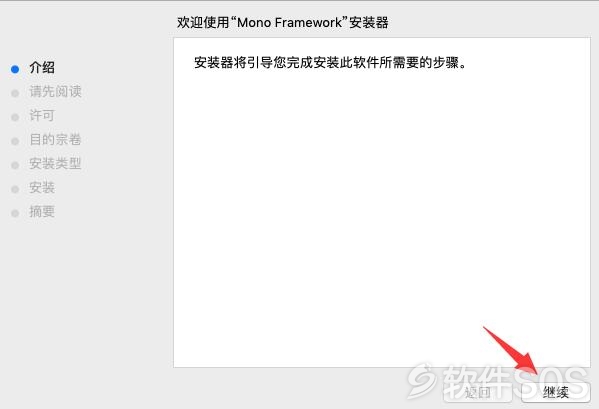
4、进入【MonoFramework-MDK-5.0.pkg】许可协议页面,点击【继续】即可!
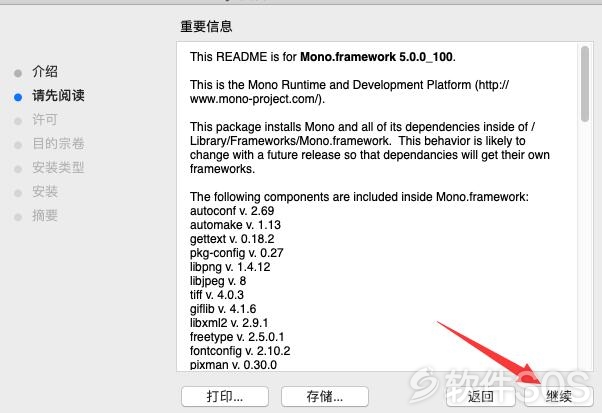
5、然后点击【同意】【MonoFramework-MDK-5.0.pkg】的许可协议。
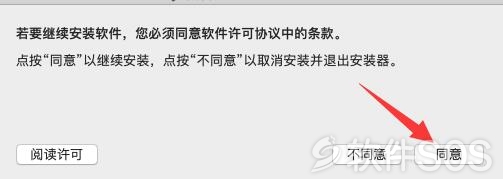
6、现在可以安装【MonoFramework-MDK-5.0.pkg】了,点击【安装】输入电脑密码安装即可。
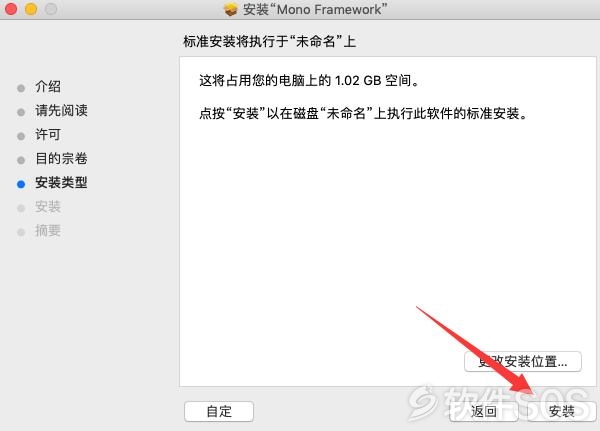
7、如图:【MonoFramework-MDK-5.0.pkg】安装完成,点击【关闭】即可。可以运行Visual Studio 2017v7.0软件了!
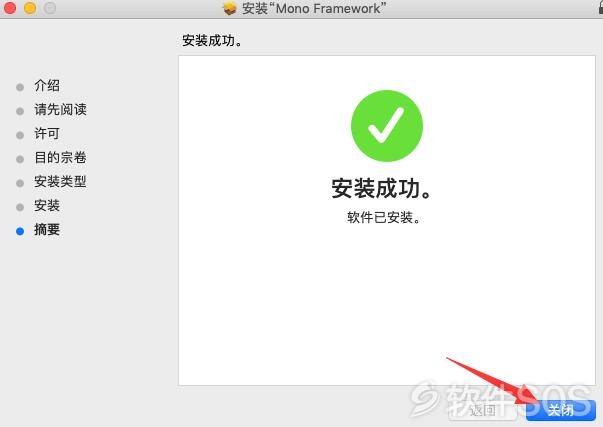
![]()
1、运行Visual Studio 2017v7.0软件后,点击上面的【Visual Studio Community】然后选择【Prferences...】。
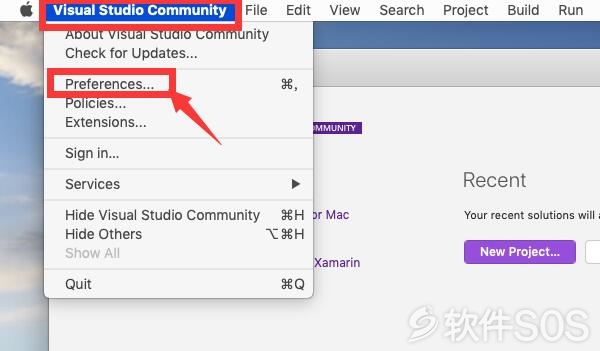
2、如图:选择点击【Visual Sryle】,在语言栏User lnterface Language选择中文【Chinese-China】,选择完成后,点击【Restart Visul Sdtudio】后,程序会自动重启语言为中文。
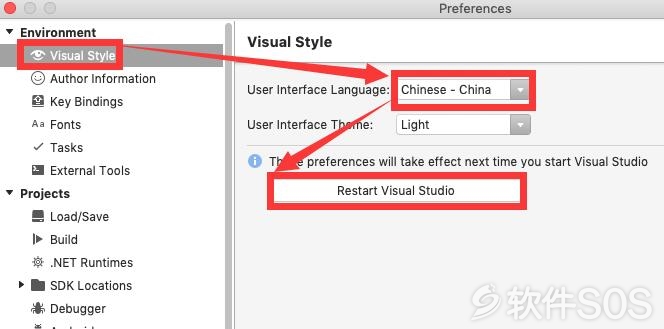
![]()
1、苹果Mac电脑显示“打不开“XXX”,因为它来着身份不明的开发者”,点击进入-解决方法。
2、Mac软件出现【已损坏,打不开。您应该将它移到废纸娄】,点击进入-解决方法。
3、软件提示更新,都不能点更新,一旦更新,激活就失效,需要更新请前往本站下载最新版!
评论列表
+加载更多